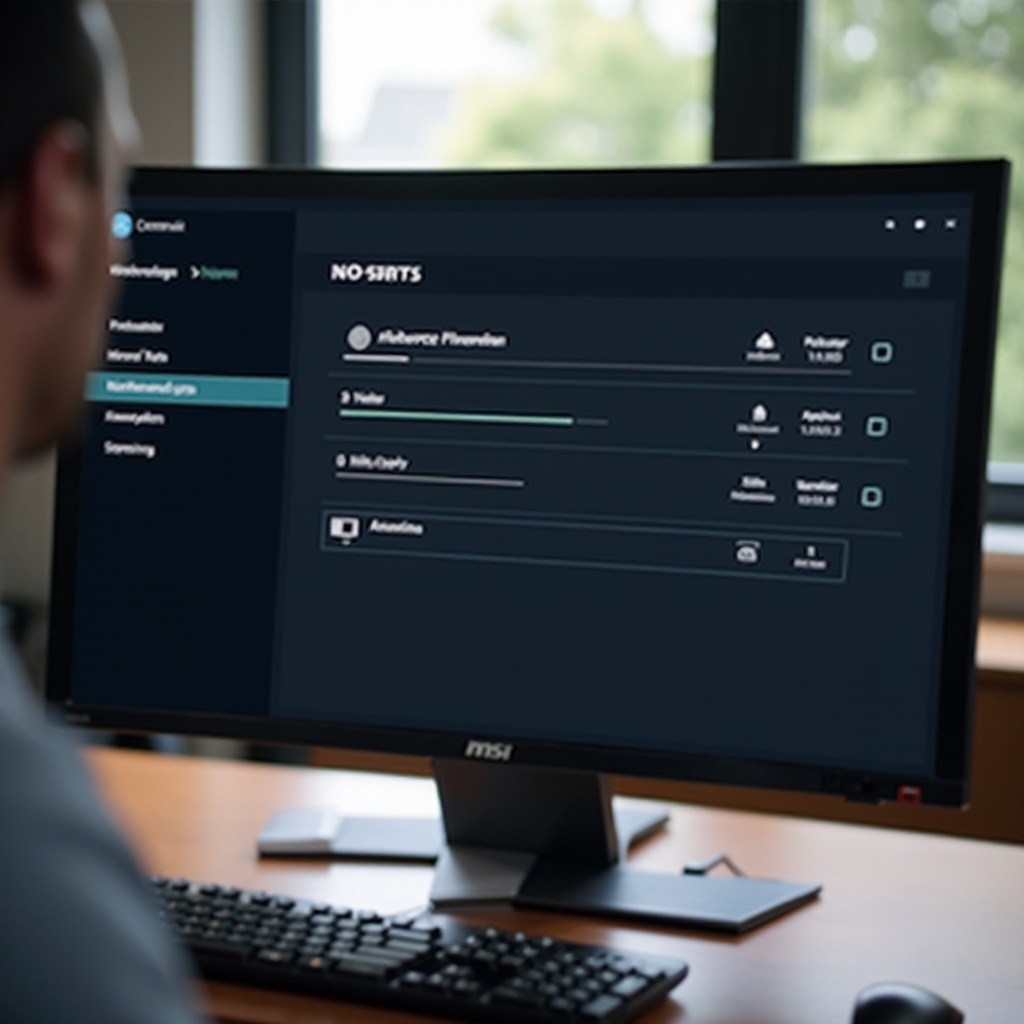Inleiding
Het tegenkomen van een bevroren pc is zonder twijfel frustrerend, vooral als je met een belangrijke taak bezig bent. Bevroren schermen verstoren de workflow, wat leidt tot stress en vertragingen. Weten hoe je met deze situaties moet omgaan is cruciaal om tijd te besparen en gegevensverlies te voorkomen. Deze uitgebreide gids leidt je door verschillende methoden om applicaties geforceerd te sluiten op een pc wanneer deze vastloopt, samen met stappen voor probleemoplossing voor aanhoudende problemen en tips voor het voorkomen van toekomstige vastlopers. Door jezelf met deze methoden uit te rusten, kun je pc-problemen efficiënt oplossen en ervoor zorgen dat je systeem soepel blijft werken.

Begrijpen van PC-bevriezingen
Voordat je oplossingen verkent, is het essentieel om te begrijpen waarom pc’s bevriezen. Dit inzicht helpt bij het beheren van soortgelijke problemen in de toekomst en het implementeren van preventieve strategieën.
Wat veroorzaakt een PC-bevriezing?
Verschillende factoren dragen bij aan het bevriezen van een pc:
- Softwareconflicten: Verouderde of incompatibele software kan leiden tot conflicten, waardoor het systeem stopt.
- Hardwarestoringen: Defecte hardwarecomponenten, zoals een falende harde schijf of onvoldoende RAM, kunnen systeembevriezingen veroorzaken.
- Oververhitting: Computers die oververhit raken door langdurig gebruik of slechte ventilatie kunnen stoppen met reageren.
- Bestuurderproblemen: Verouderde of corrupte stuurprogramma’s kunnen leiden tot prestatieproblemen en bevriezingen.
De symptomen van een bevriezing herkennen
Het identificeren van wanneer je pc bevriest, maakt snel handelen mogelijk:
- Applicaties stoppen met reageren of nemen ongewoon veel tijd om opdrachten te verwerken.
- De muiscursor verandert in een draaiend wiel of zandloper.
- Het toetsenbord stopt met reageren en invoer wordt niet herkend.
- Het scherm bevriest en wordt statisch en niet-reagerend.

Methoden om geforceerd te sluiten op een bevroren PC
Wanneer je geconfronteerd wordt met een bevroren pc, is het essentieel om te weten hoe je de problematische applicatie geforceerd kunt sluiten. Hier zijn verschillende methoden:
Taakbeheer gebruiken om geforceerd te sluiten
Taakbeheer is een essentieel hulpmiddel voor het beëindigen van niet-reagerende programma’s:
- Druk op ‘Ctrl + Shift + Esc’ om Taakbeheer te openen.
- Zoek de niet-reagerende applicatie in de lijst.
- Klik op de applicatie en selecteer ‘Taak beëindigen’ om deze te sluiten.
Taakbeheer biedt een eenvoudige manier om de controle terug te krijgen zonder opnieuw op te starten.
Sneltoetsen voor snelle toegang
Soms kunnen eenvoudige sneltoetsen kleine bevriezingen oplossen zonder Taakbeheer te gebruiken:
- Druk op ‘Alt + F4’ om te proberen het actieve venster te sluiten.
- Als dat niet effectief is, probeer ‘Ctrl + Alt + Del’ en selecteer ‘Taakbeheer’ uit het menu.
Deze sneltoetsen zorgen voor snelle interventie, waardoor de stilstandtijd wordt geminimaliseerd.
Oplossingen met opdrachtprompt
Voor diegenen die vertrouwd zijn met opdrachtregels, biedt de opdrachtprompt oplossingen:
- Open de opdrachtprompt door te zoeken naar ‘cmd’ in het Startmenu.
- Typ
taskkill /im [applicatienaam] /fen druk op Enter. Vervang[applicatienaam]door de daadwerkelijke procesnaam.
Deze methode sluit effectief koppige applicaties die niet reageren op Taakbeheer.

Geavanceerde probleemoplossing voor aanhoudende bevriezingen
Als je pc vaak bevriest, kan meer geavanceerde probleemoplossing nodig zijn:
Veilige modus openen
Veilige modus helpt bij het identificeren of achtergrondprocessen of software van derden bevriezingen veroorzaken:
- Start je computer opnieuw op en druk op ‘F8’ voordat Windows start.
- Selecteer ‘Veilige modus’ om je pc met minimale stuurprogramma’s en software te starten.
Werken in de veilige modus kan onthullen of bevriezingen te wijten zijn aan softwareconflicten.
Een systeemherstel uitvoeren
Als recente installaties of updates je pc hebben gedestabiliseerd:
- Typ ‘herstel’ in het zoekvak op de taakbalk en selecteer ‘Een herstelpunt maken.’
- Navigeer naar het tabblad ‘Systeembeveiliging’ en klik op ‘Systeemherstel.’
- Volg de aanwijzingen om een herstelpunt te selecteren van vóór de problemen begonnen.
Dit kan je pc terugzetten naar een stabiele staat en aanhoudende bevriezingen oplossen.
Preventieve maatregelen voor een vloeiendere pc-ervaring
Het vermijden van bevriezingen heeft de voorkeur boven constante oplossingen. Hier zijn preventieve maatregelen:
Reguliere onderhoudstips
- Verwijder tijdelijke bestanden: Verwijder regelmatig tijdelijke bestanden om ruimte vrij te maken en de prestaties te verbeteren.
- Voer Schijfopruiming en Defragmentatie uit: Deze tools houden de gezondheid en efficiëntie van de harde schijf in stand.
- Scan op malware: Gebruik betrouwbare antivirussoftware om je tegen schadelijke programma’s te beschermen.
Aanbevolen updates en upgrades
- Houd software up-to-date: Zorg ervoor dat alle applicaties en het besturingssysteem up-to-date zijn om conflicten te verminderen.
- Hardware upgraden: Overweeg het vergroten van het RAM-geheugen of het installeren van een solid-state drive (SSD) voor verbeterde prestaties.
Regelmatig onderhoud en tijdige upgrades verminderen de kans op bevriezingen aanzienlijk.
Conclusie
Begrijpen hoe je geforceerd kunt afsluiten op een pc die bevriest, is van cruciaal belang voor het handhaven van productiviteit te midden van technische uitdagingen. Van het gebruik van Taakbeheer tot het toepassen van sneltoetsen en het verkennen van geavanceerde probleemoplossingstechnieken, je bezit nu de tools om deze problemen effectief aan te pakken. Het implementeren van preventieve maatregelen zorgt voor een soepelere, betrouwbaardere pc-ervaring.
Veelgestelde vragen
Wat moet ik doen als Taakbeheer niet opent op mijn bevroren pc?
Als Taakbeheer niet opent, probeer dan ‘Ctrl + Alt + Del’ in te drukken en gebruik de optie om uw computer opnieuw op te starten. Gebruik als alternatief de opdrachtpromptmethode als een terugvaloptie.
Kan regelmatig bijwerken van software vriesproblemen voorkomen?
Ja, door uw software up-to-date te houden, worden alle bekende bugs en compatibiliteitsproblemen gepatcht, waardoor de kans op bevriezing wordt verminderd.
Is geforceerd stoppen schadelijk voor mijn applicaties of pc?
Geforceerd stoppen kan resulteren in verlies van niet-opgeslagen gegevens in applicaties. Het is over het algemeen veilig voor uw pc, maar het is het beste om het als laatste redmiddel te gebruiken wanneer applicaties echt niet reageren.